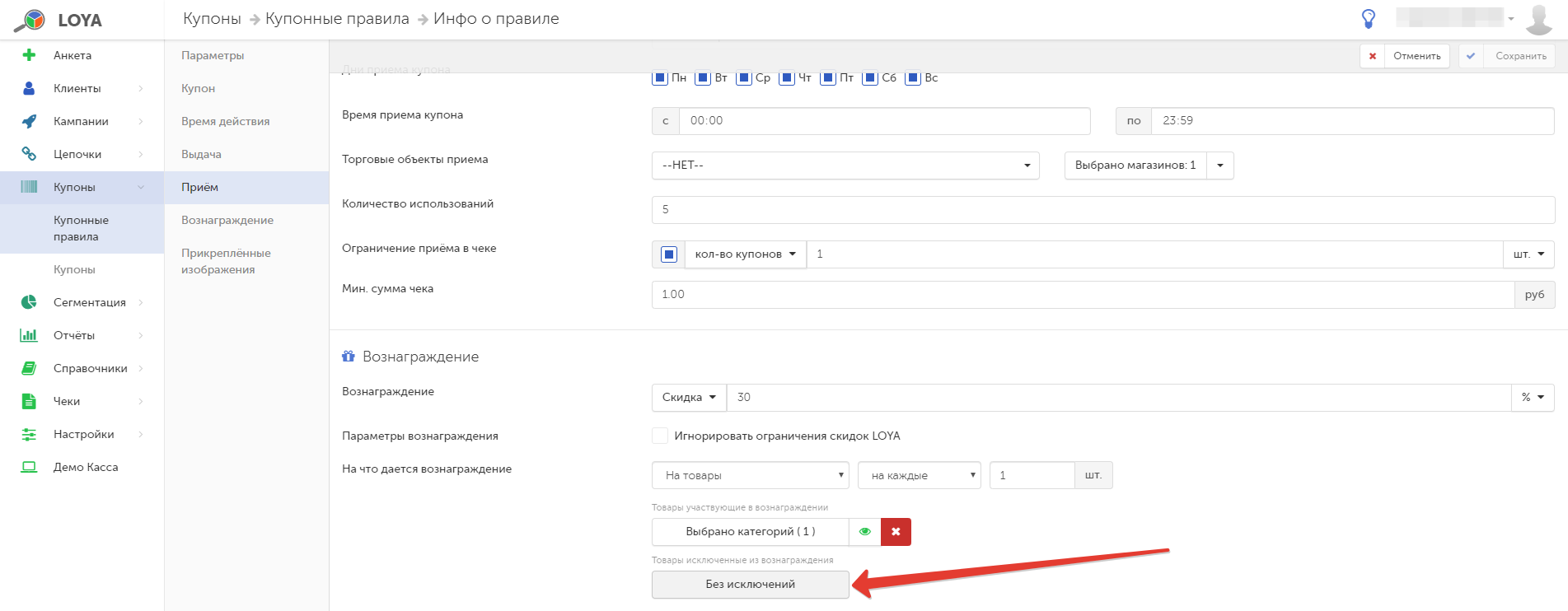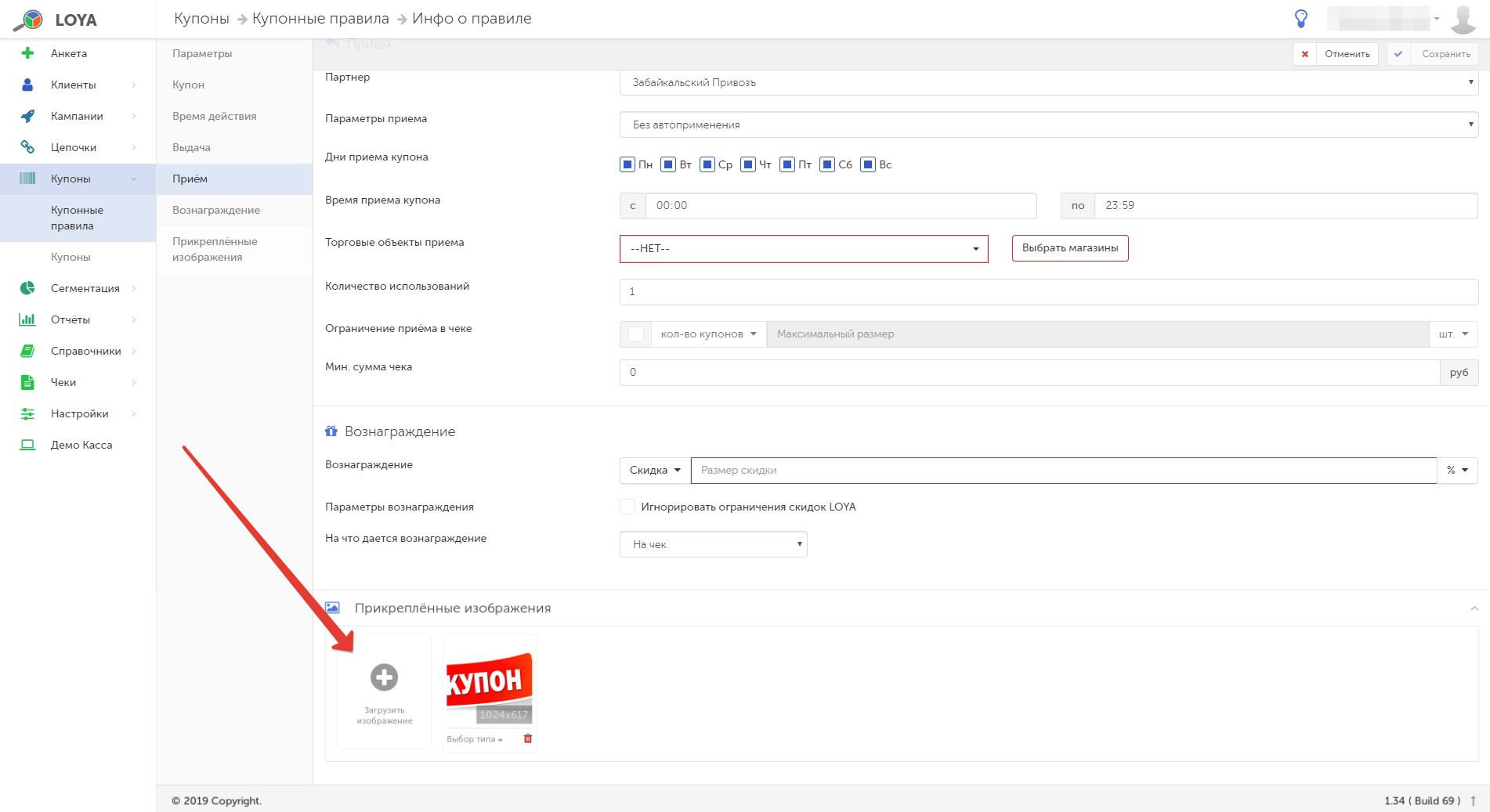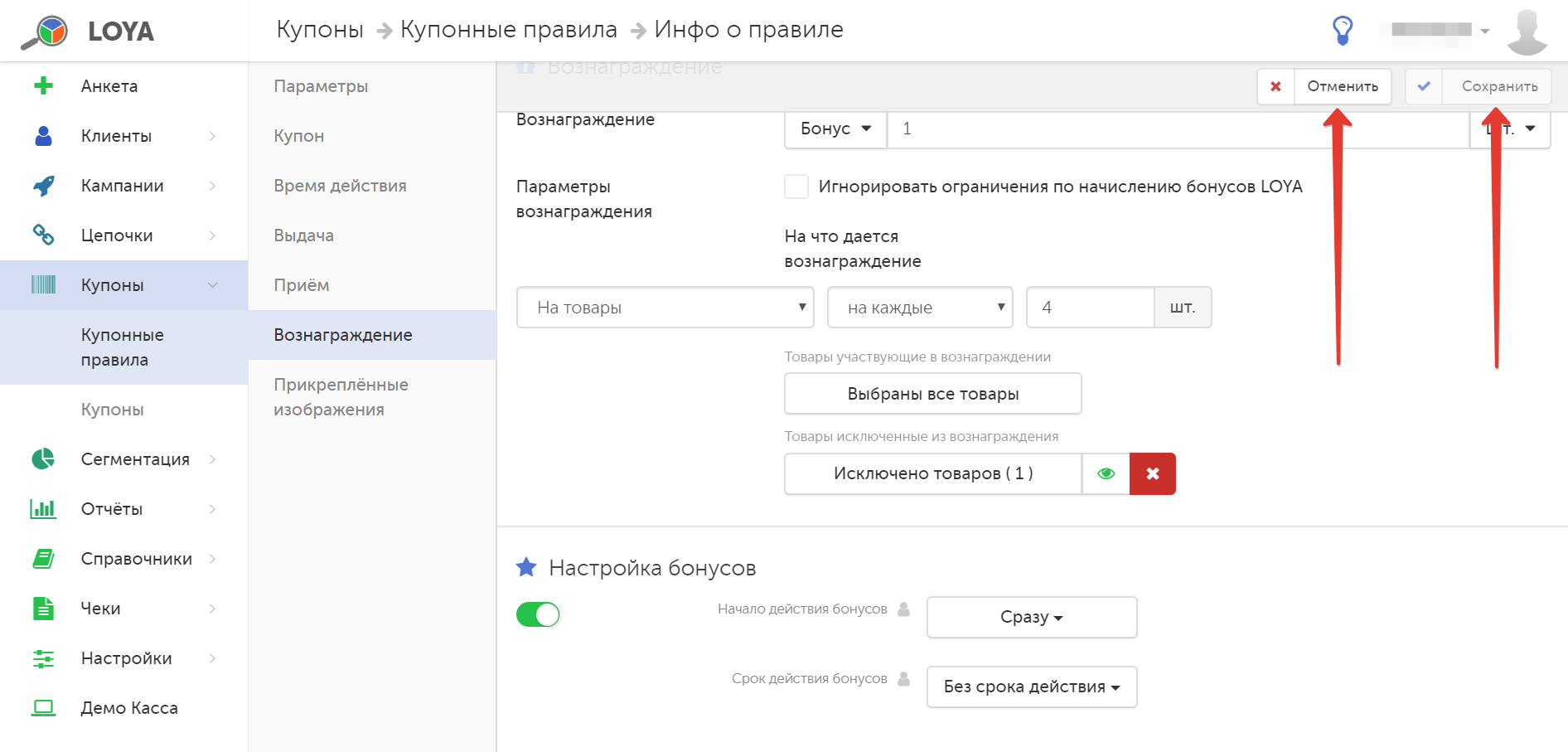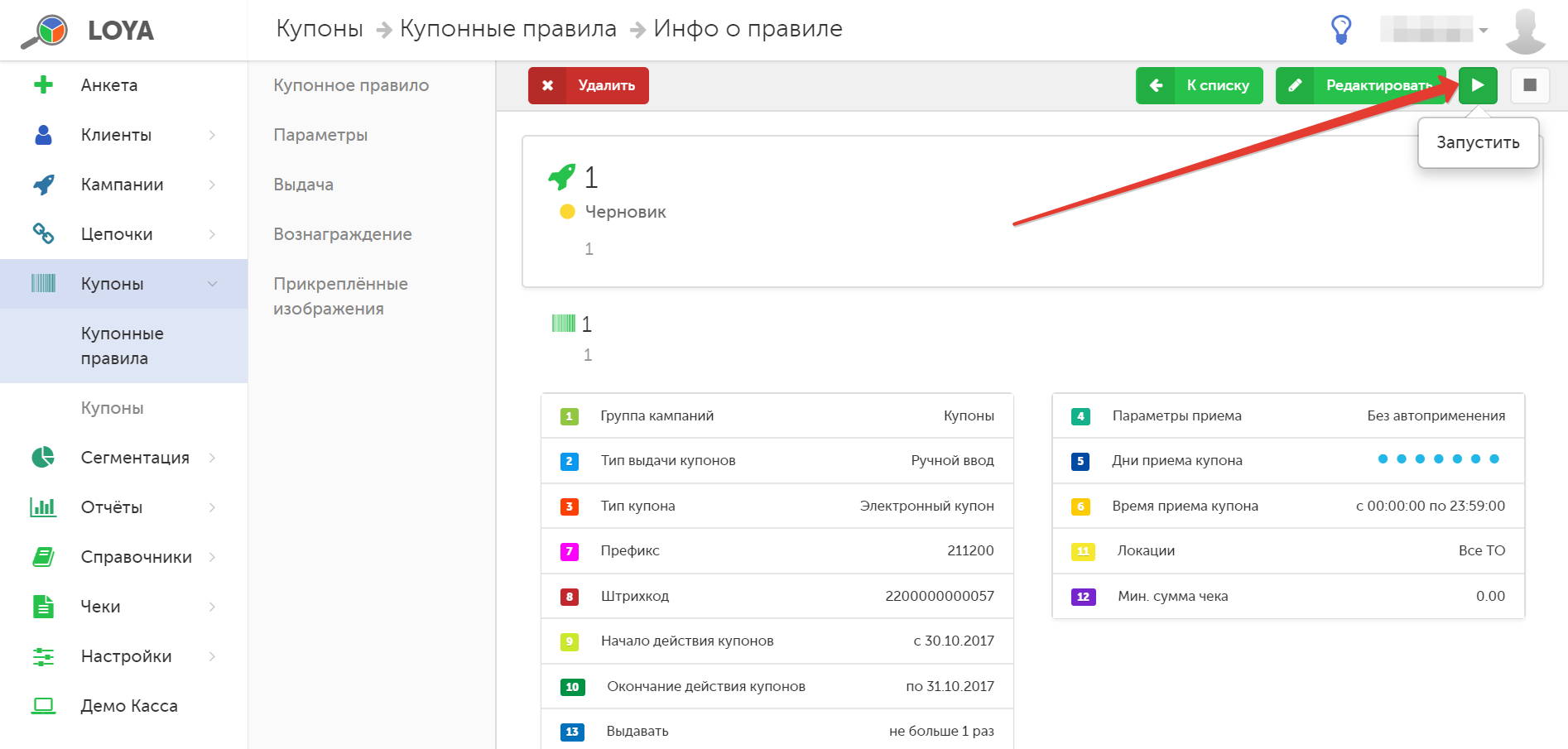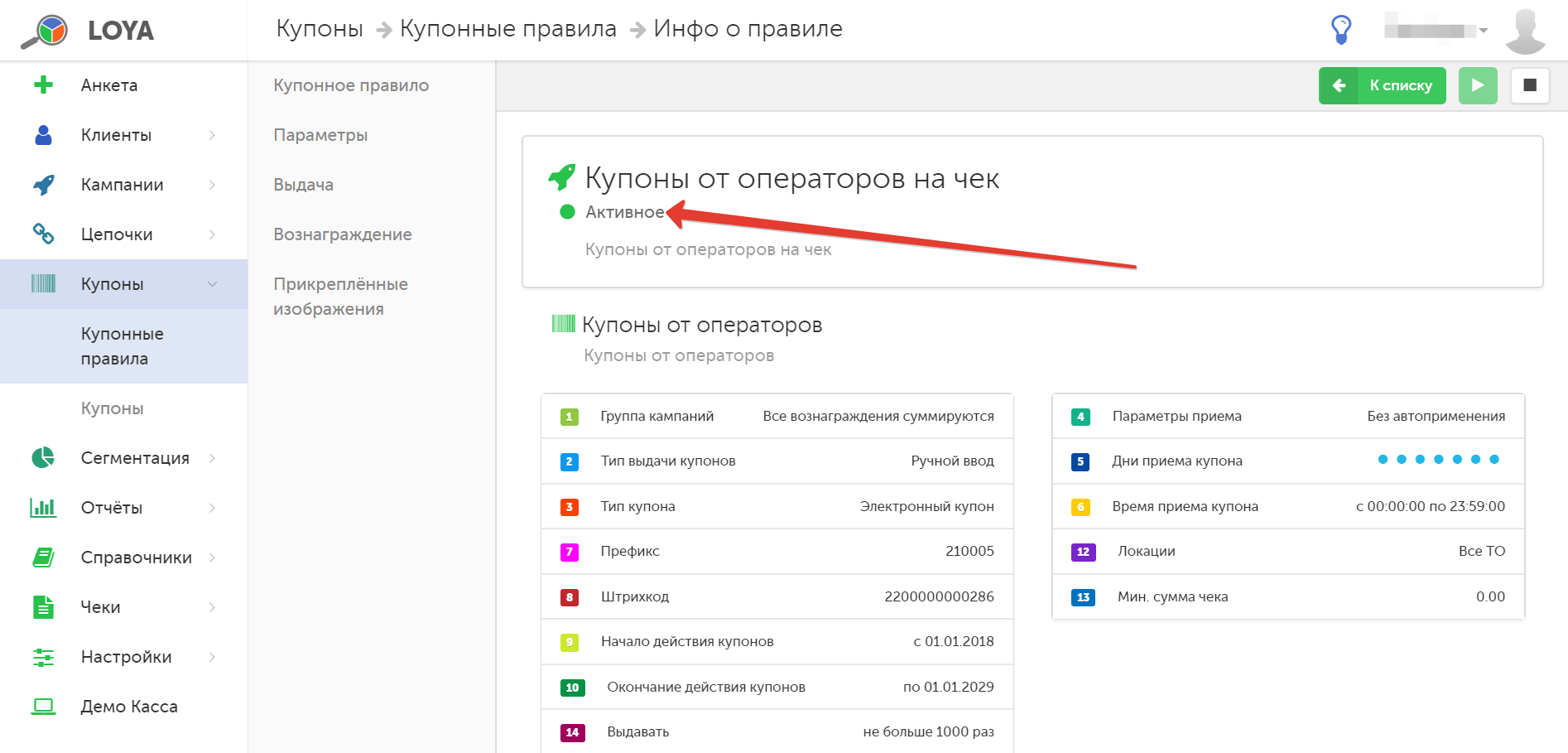Отображение дочерних
Купонное правило – это набор настраиваемых параметров, по которым выдаются и применяются купоны.
...
В форме необходимо заполнить следующие поля:
1) Параметры:
Название – название купонного правила в произвольном формате.
...
- даётся максимальная скидка;
- купоны;
- все вознаграждения суммируются.
...
- выдача на кассе;
- публикация в открытых источниках;
- по запросу из внешней ИС;
- ручной ввод;
- генерация уникальных купонов.
По умолчанию выставлен вариант Выдача на кассе.
2) Купон:
Наименование купона – непосредственно название непосредственно название купона: данный текст печатается на самом купоне.
Описание купона – пояснение пояснение назначения купона: данный текст печатается на самом купоне.
Тип купона – варианты варианты выбора:
- электронный;
- печатный с ШК (штрихкодом);
- печатный без ШК;
- каталог с ШК купонного правила;
- загруженный набор купонов с ШК для печати;
- купон-наклейка с ШК на позицию.
Примечание: При выдаче купона с типом Каталог с ШК купонного правила, штрихкод может печататься, а может и не печататься на кассе, а также может существовать как в виде отдельного нефискального документа, так и в виде списка выданных купонов или количества выданных купонов.
Ввод на кассе таких купонов осуществляется только считыванием штрихкода купонного правила.
По умолчанию выставлен вариант Электронный купон.
Префикс – неизменяемый неизменяемый префикс номера купонов, начинающийся с цифр 2 либо 99. Далее предлагается ввести значение разрядностью от 1 до 4. С этих чисел будет начинаться номер каждого купона, создаваемого по данному правилу. Примечание: В случае выбора значения Публикация в открытых источниках в графе Тип выдачи купонов, данный пункт будет отсутствовать в настройках.
3) Время действия:
Начало действия купонов – варианты варианты выбора:
- с даты выдачи – т.е. с даты генерации электронного купона (данный вариант доступен для выбора только для купонов с типом выдачи Выдача на кассе);
- с конкретной даты – дату можно ввести вручную в формате [дд.мм.гггг], воспользоваться стрелками прокрутки в конце строки или выбрать из всплывающего электронного календаря;
- время после выдачи – через какое время с момента генерации начнет действовать купон: день, неделя, месяц, год; после выбора единицы измерения нужно ввести числовое значение (данный вариант доступен для выбора только для купонов с типами выдачи Выдача на кассе и По запросу из внешней ИС).
Окончание действия купонов – варианты варианты выбора:
- дата окончания – дату можно ввести вручную в формате [дд.мм.гггг], воспользоваться стрелками прокрутки в конце строки или выбрать из всплывающего электронного календаря;
- период действия – временной период, в течение которого будет действовать купон: день, неделя, месяц, год; после выбора единицы измерения нужно ввести числовое значение (данный вариант доступен для выбора только для купонов с типами выдачи Выдача на кассе и По запросу из внешней ИС).
4) Выдача:
Выдавать не больше – при при выборе в графе Тип выдачи купонов значений Выдача на кассе или Ручной ввод предлагается указать максимальное количество раз выдачи одному клиенту купона по данному правилу. При выборе в графе Тип выдачи купонов значения Публикация в открытых источниках указывается количество купонов. Во всех трёх случаях ввод можно совершить вручную или воспользоваться стрелками прокрутки. При выборе в графе Тип выдачи купонов значения По запросу из внешней ИС данное поле расширяется дополнительной опцией: если установлена галочка напротив пункта Стоимость купона, то предлагается вручную указать стоимость купона в бонусах или в рублях.
Можно передавать 3-им лицам – опционное опционное поле, актуальное только для купонов с типом типом Печатный купон с ШК.
5) Приём:
Партнёр – выбор – выбор из заранее созданного списка в Справочнике партнёров. По умолчанию, выставлен первый вариант из списка.
Параметры приема – варианты варианты выбора:
- автоприменение без вознаграждения – – купон применяется в первой же покупке автоматически: независимо от того, выдаст ли купон вознаграждение или нет – купон будет погашен;
- автоприменение при наличии вознаграждения – купон применяется автоматически в чеке, если есть хоть какое-нибудь вознаграждение.
- без автоприменения – кассир выбирает, в какой покупке применить купон, по согласованию с клиентом.
По умолчанию, выставлен вариант Автоприменение без вознаграждения.
Дни приема купона – выбор выбор одного или нескольких дней, когда купон можно будет применить на кассе. По умолчанию, выставлены все 7 дней недели.
Время приема купона – установка установка периода времени (в формате [чч:мм]), в течение которого купон можно будет применить на кассе. Ввод можно совершить вручную или воспользоваться стрелками прокрутки. По умолчанию, выставлено время с 00:00 до 23:59.
Точки продаж с приемом купонов – требуется выбрать локацию и магазины из выпадающего списка.
Количество использований – количество раз возможного использования купона. По умолчанию, установлено значение: 1 (раз).
Ограничение приёма в чеке – возможность возможность устанавливать в купонное правило ограничение суммирования скидки по нескольким купонам данного купонного правила. Предусмотрено несколько вариантов введения ограничения:
- по максимальной суммарной скидке (руб./%);
- по максимальному суммарному количеству начисленных бонусов (шт./%);
- по максимально допустимому количеству применённых купонов в одной покупке (шт.).
Мин. сумма чека – минимальная минимальная сумма чека, при достижении которой купон может быть принят.
6) Вознаграждение:
Вознаграждение – варианты варианты выбора типа вознаграждения:
- скидка (размер скидки в рублях или %);
- бонус (размер бонуса в единицах или %);
- подарок (требуется выбрать подарочные товары из справочника).
При выборе вознаграждения в виде бонусов, ниже будет предложена опция взять настройки бонусов из параметров партнёра.
Параметры вознаграждения – опция актуальна только для вознаграждения типов Скидка и Бонус и заключается в игнорировании ограничений по начислению бонусов/скидок LOYA. Иногда Иногда купоны должны предоставлять вознаграждение в максимально допустимом размере. При включении параметров Игнорировать ограничения скидок LOYA и Игнорировать ограничения по начислению бонусов LOYA ограничения на товары по выдаче скидок и начислению бонусов (установленные в списках товаров, в модуле Ограничения вознаграждений товаров и т.д.) становятся недействительными. Клиент может получить скидку выше, чем максимальная, или получить бонусов больше, чем предусмотрено параметром Максимальный размер начисления бонусов, установленным в LOYA.
На что дается вознаграждение – варианты варианты выбора:
- на чек;
- на товары (вручную или при помощи стрелок прокрутки указать максимальное количество в штуках и выбрать наименования товаров из справочника);
- на набор (вручную или при помощи стрелок прокрутки указать максимальное количество в штуках и выбрать наименование набора из справочника).
По умолчанию, выставлен вариант На товары.
Внимание! При необходимости исключить некоторые товары из действия определенного купонного правила, воспользуйтесь кнопкой, указанной на скриншоте ниже, и выберите из справочника товары, которые следует исключить:
7) Прикреплённые изображения:
Мы понимаем, что успех акции напрямую связан с информированием покупателей о ней. Поэтому в LOYA существует возможность прикреплять к купонам не только их описание, но и картинки. При этом добавление картинок осуществляется через веб-интерфейс, а их возвращение — через API. Это значит, что клиенты могут видеть картинки доступных им купонов в своем личном кабинете на сайте, в мобильном приложении, на кассе, в мессенджерах и т.п.
Просто прикрепите нужную картинку при создании купонного правила:
По завершении заполнения полей формы, нажмите кнопку кнопку Сохранить. Для отмены создания нового купонного правила нажмите кнопку кнопку Отменить:
После нажатия любой из обозначенных кнопок происходит автоматическое перемещение на страницу страницу Купоны — Купонные правила.
Для того чтобы просмотреть подробную информацию о созданном правиле, достаточно кликнуть по его названию в списке купонных правил.
Запуск и завершение действия купонного правила
Купонные правила начинают действовать в торговых точках только после выполнения процедуры запуска. Чтобы осуществить запуск купонного правила, кликните по его названию в общем списке и на открывшейся странице Инфо о правиле нажмите кнопку :
Если запуск выполнен успешно, значение в поле Статус изменится на Активное:
Редактирование доступно только для купонных правил в статусе Черновик.
Завершение действия купонного правила выполняется по кнопке на странице Инфо о правиле. После остановки купонного правила его статус автоматически изменяется на Архив и запустить его снова уже невозможно.
Для завершённых купонных правил доступна функция клонирования. Кнопка Клонировать позволяет создать копию завершённого купонного правила для последующего редактирования. При нажатии кнопки Клонировать открывается форма создания нового купонного правила, но со всеми заполненными полями, соответствующими клонируемому правилу.
При желании, можно внести необходимые коррективы, отменить или сохранить форму. При успешном сохранении, новая копия купонного правила появится в общем списке со статусом Черновик.
Завершённое купонное правило можно удалить из общего списка с помощью кнопки Удалить на странице Инфо о правиле.